简介:
一、Windows11预览版下载
网上已经有很多的预览版本下载大家可以自己寻找下,我给大家提供的预览版版本号是21996.1.210529-1541.co_release_CLIENT_CONSUMER_x64FRE_en-us
https://dl.pconline.com.cn/download/2834055-1.html
二、虚拟机
虚拟机我们选用mac上的paralells,官网下载后可以体验15天免费试用,当然也可以找破解版的下载安装
官网地址:
三、虚拟机安装win11
打开paralells后,选择安装windows或其他操作系统-手动选择-选择文件
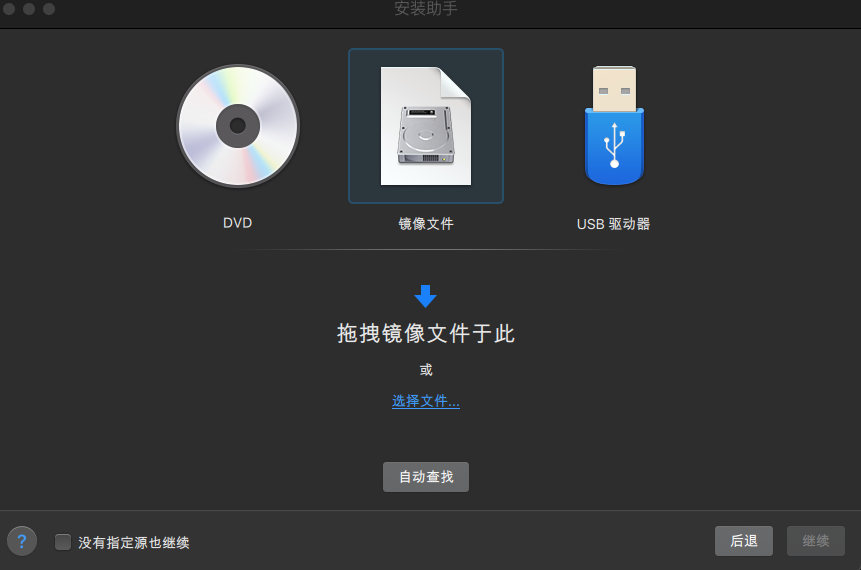
选择你下载好的win11镜像文件
开始正式安装,安装过程很简单和win10差不多
只是需要注意2点
1、安装过程中可能会蓝屏错误,可以删除这个虚拟机重新操作安装
2、安装过程中虚拟机会黑屏一段时间,不用操作等待一段时间就好了
四、Windows11激活
在我给大家的下载链接中有win11的激活工具,解压后直接拖入到虚拟机中,打开点击start即可
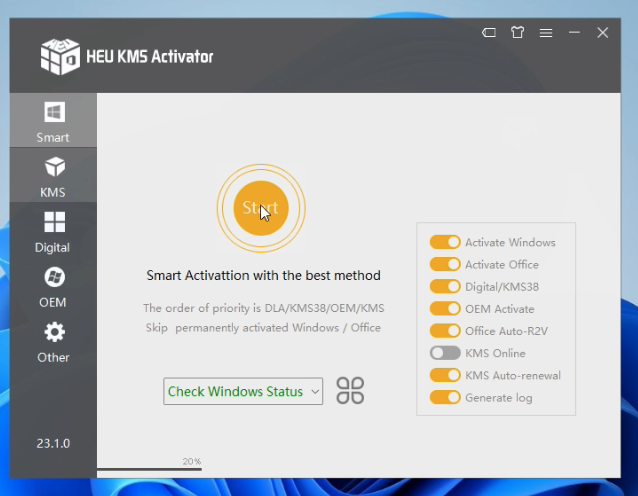
五、windows11汉化
预览版是英文的如果想设置中文需要中文的语言包
中文补丁包
https://www.jb51.net/softs/779620.html
注意:把下载后的文件解压缩放入到win11的C盘下面
首先我门在win11中开始——》settings——》Time & Language——》Language
然后点击下方的Add a language,找到中文(简体,中国),点击下面的next,
然后勾选上方的 set as my display language,最后单击下面的install即可添加并设置为“中文(中华人民共和国)” 。
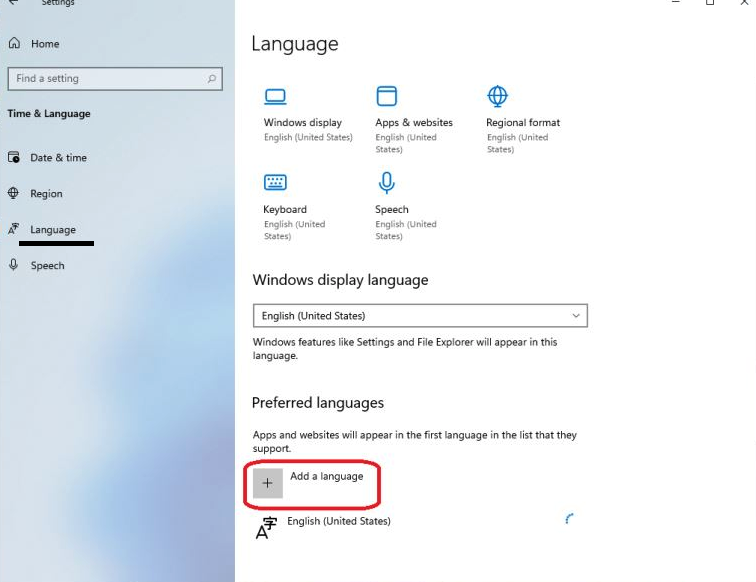
设置完成后并不是完全的中文状态,我门需要把下载好的中文语言包替换到windows文件下
在系统下直接复制黏贴很多文件并不能覆盖
所以我门利用winpe来给系统文件进行替换
微PE下载
https://www.mfpud.com/topics/1293/
下载后在win系统下制作成ios文件
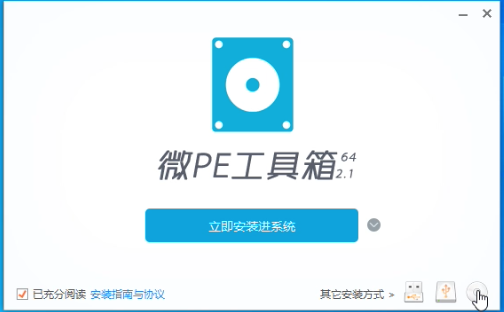
保存制作好的pe.ios文件
回到虚拟机中把cd/dvd换成装载pe.ios文件
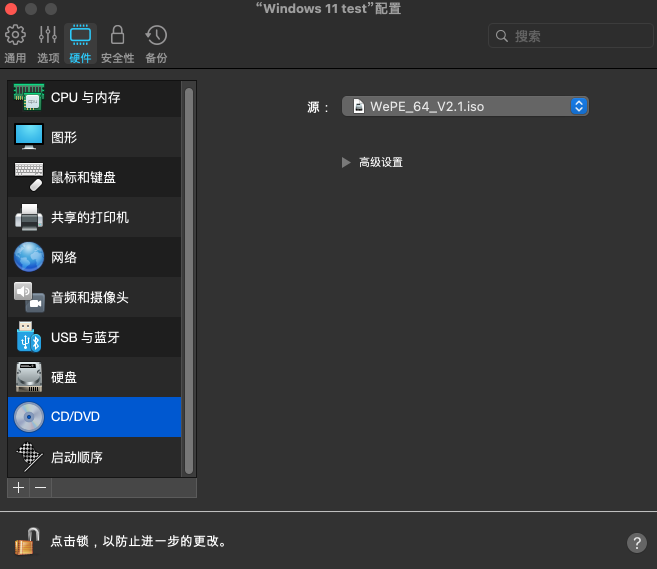
更改虚拟机的启动顺序,把cd放到第一位
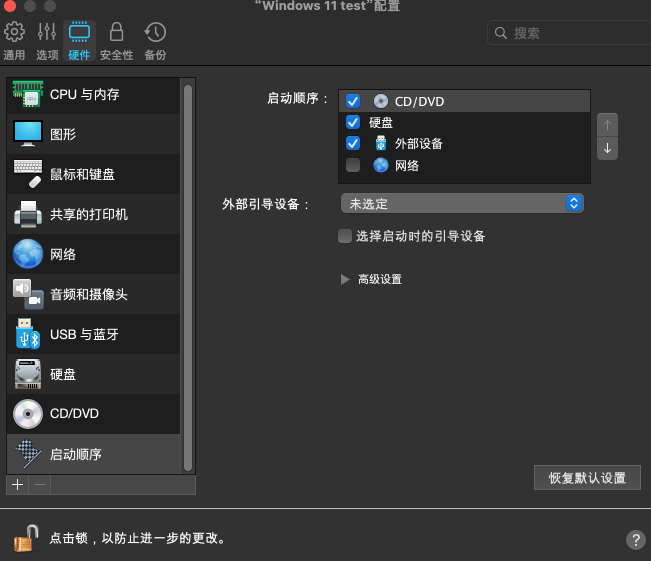
启动虚拟机后就进入PE系统了
进入系统后用分区软件把c盘中的中文补丁复制到windows下面 覆盖安装

复制完成后关闭pe系统
回到虚拟机设置把硬盘放到启动项第一位
开机后就可以使用中文的win11了
详细设置看视频教程
 Reviewed by xxbai
on
七月 01, 2021
Rating:
Reviewed by xxbai
on
七月 01, 2021
Rating:










没有评论: